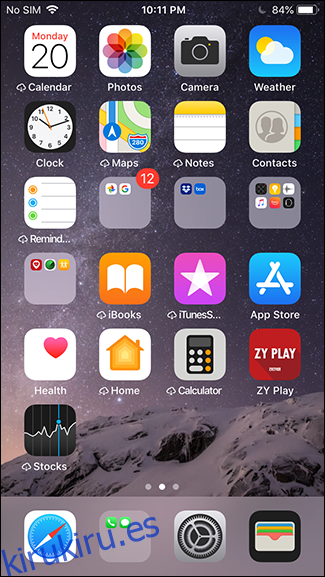Eliminar contactos de su iPhone es fácil y hay varias formas de hacerlo. Este artículo describe la mejor manera de eliminar un solo contacto, varios contactos o todos sus contactos.
Tal vez sea hora de limpiar la casa, o simplemente ya no necesita algunos contactos. Cualquiera que sea el caso, aquí se explica cómo eliminar contactos de su iPhone.
Tabla de contenido
Eliminar un solo contacto
Vaya a Contactos y toque el contacto que desea eliminar.
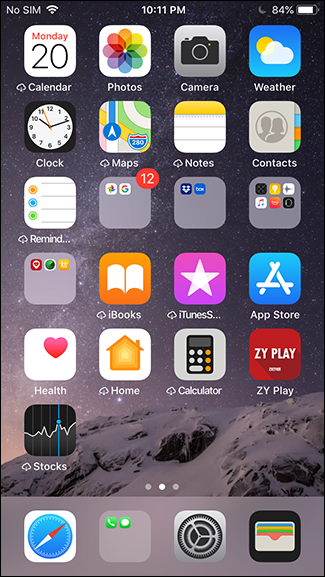
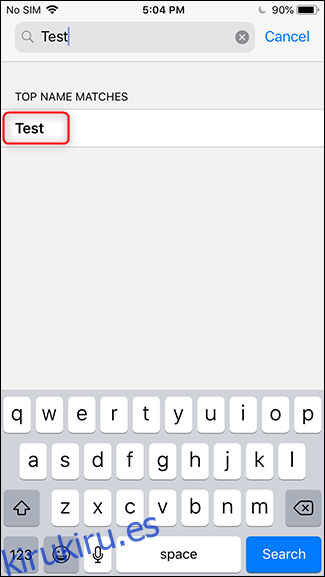
Toque Editar> Eliminar contacto.
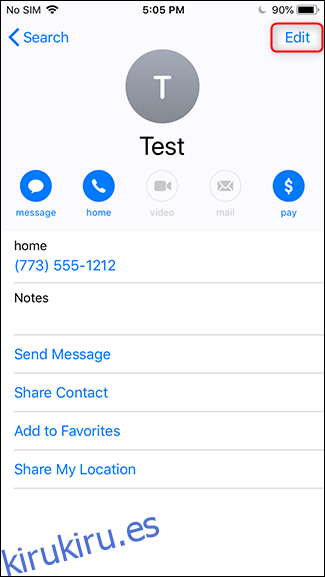
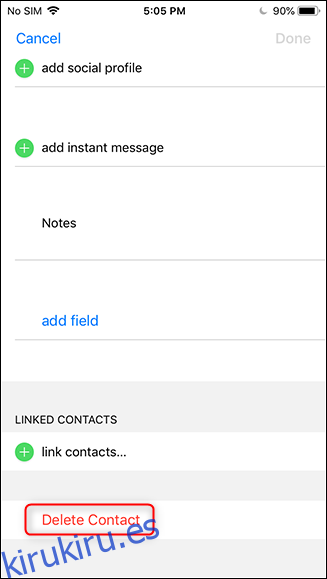
Confirma que deseas eliminar el contacto tocando «Eliminar contacto».
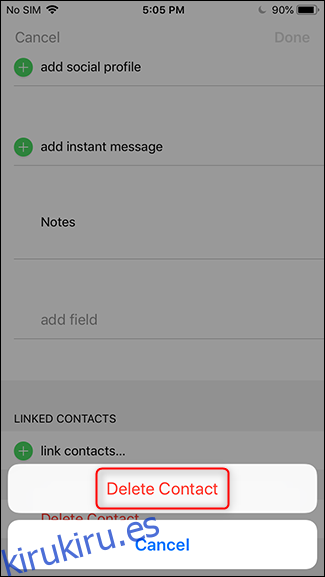
Eliminar todos los contactos de una fuente
Los iPhones pueden obtener contactos de cuentas de correo electrónico como Gmail, Outlook o Yahoo Mail. En general, esto hace que sea realmente fácil agregar y eliminar contactos en su iPhone. Si elimina un contacto de una cuenta vinculada o de su iPhone (como se describe anteriormente), se eliminará en ambos lugares. Para eliminar todos los contactos de una sola fuente, puede eliminar toda la cuenta o simplemente desactivar la sincronización de contactos de esa fuente.
Puede averiguar qué fuentes están vinculadas yendo a Configuración> Contraseñas y cuentas.
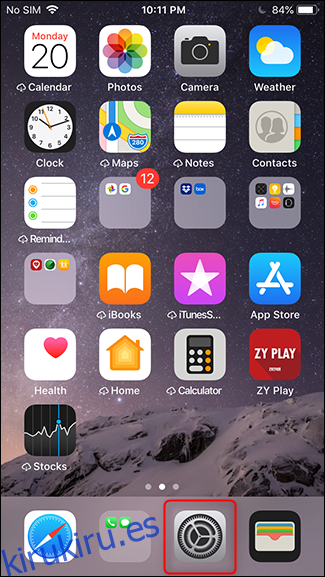
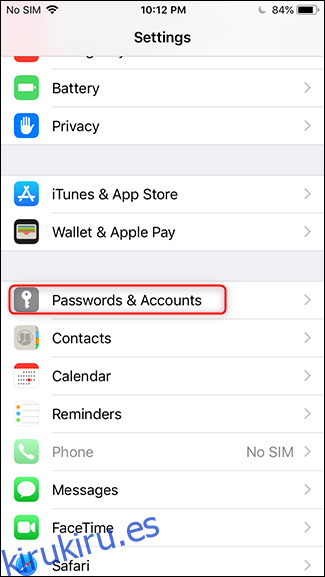
Las cuentas que sincronizan contactos tendrán la palabra «Contactos» debajo.
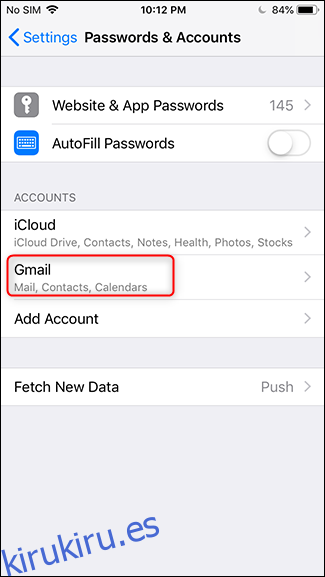
Toque la cuenta de la que desea eliminar los contactos. Desde allí, puede desactivar la sincronización de contactos activando el interruptor «Contactos» y tocando «Eliminar de mi iPhone».
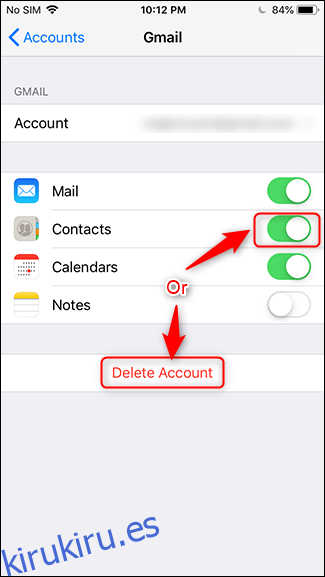
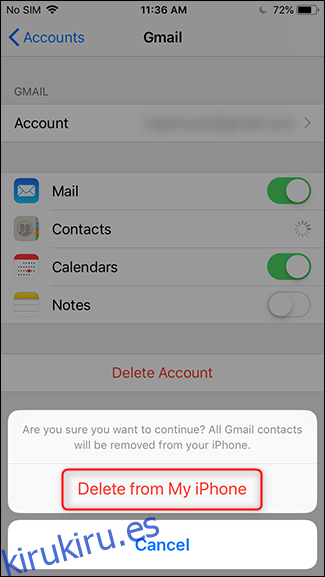
También puede eliminar toda la cuenta (correo, contactos, calendarios y notas) tocando Eliminar cuenta> Eliminar de mi iPhone.
Eliminar algunos contactos, pero no todos
Aquí es donde las cosas se ponen complicadas. No hay forma de borrar varios contactos en un iPhone (a menos que los borre todos), es todo o nada. Sin embargo, no todo está perdido. Puede eliminar esos contactos de la cuenta de origen y esos cambios se sincronizarán con su iPhone. Dependiendo de dónde estén sus contactos, habrá diferentes formas de eliminar varios contactos. Consulte la documentación de su proveedor (p. Ej. Gmail, panorama, Correo de yahoo).
Pero ahora estás pensando: ¿y si son contactos que he guardado en mi iPhone y no en una cuenta? Bueno, estás de suerte, porque hay una solución para eso. Ir icloud.com e inicie sesión con sus credenciales de iCloud.
Haga clic en «Contactos».
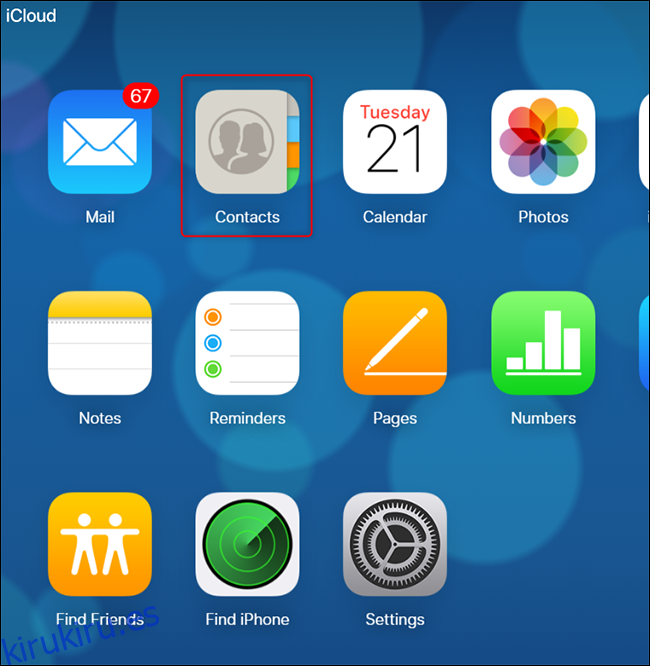
Seleccione el contacto que desea eliminar presionando Ctrl + clic en él.
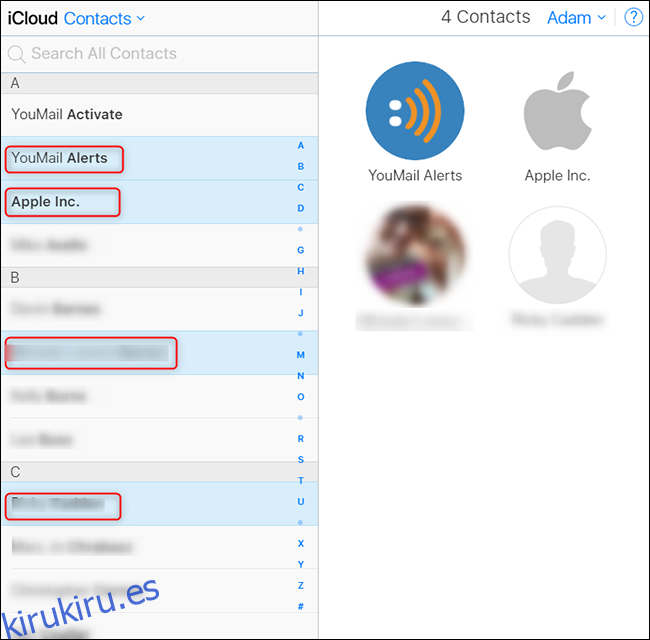 frontera
frontera
Presione la tecla Eliminar en su teclado y luego haga clic en «Eliminar» en el cuadro de diálogo que aparece.
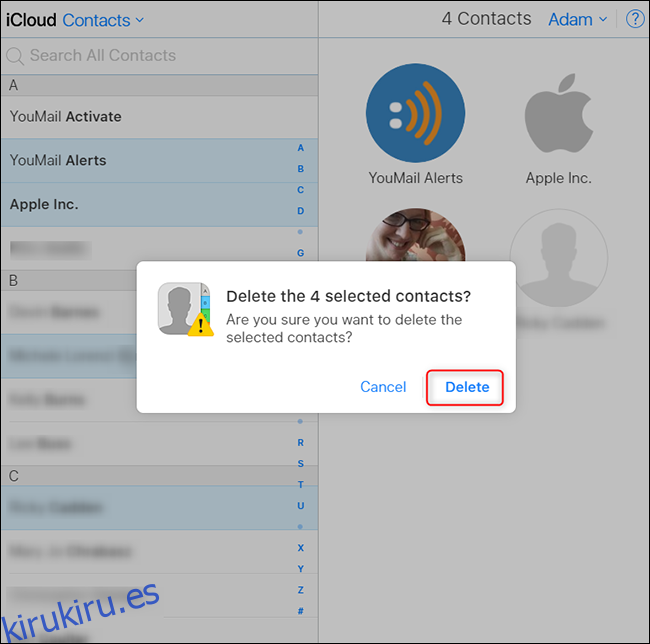
Una vez hecho esto, los cambios se sincronizarán con su iPhone.